作者 罗芭Remoo
2021年9月24日
第一章、许可证的安装
下载好Unity之后,我们还需要一个前置操作才可以进入Unity引擎----许可证。
当然不用担心,Unity是一个开放的引擎,一切以学习为目的的使用Unity都是完全免费的。
官方网站中说道,过去12个月整体财务规模未超过10万美金的个人用户可以使用Unity Personal。
也就是说,没超过10万美金的个人用户是完全免费试用Unity
在Unity Hub中,注册登录Unity帐号之后,点击右上角的用户头像,找到管理许可证。
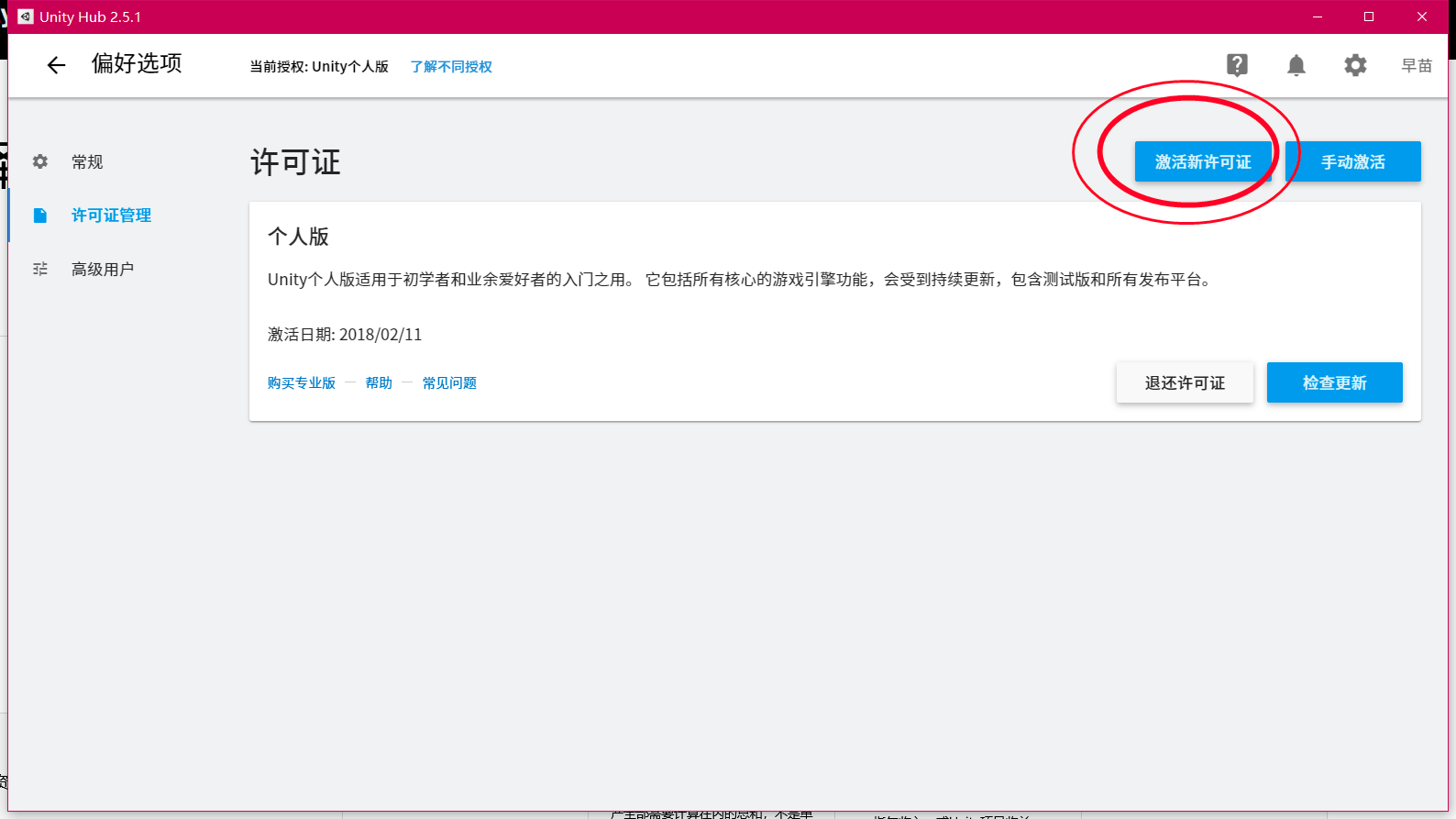
依次选择:Unity个人版-我不以专业身份使用Unity,然后点击完成按钮。
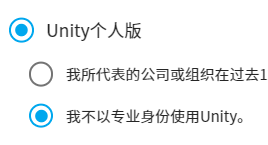
第二章、在Unity中的一系列配置
第一节,创建项目
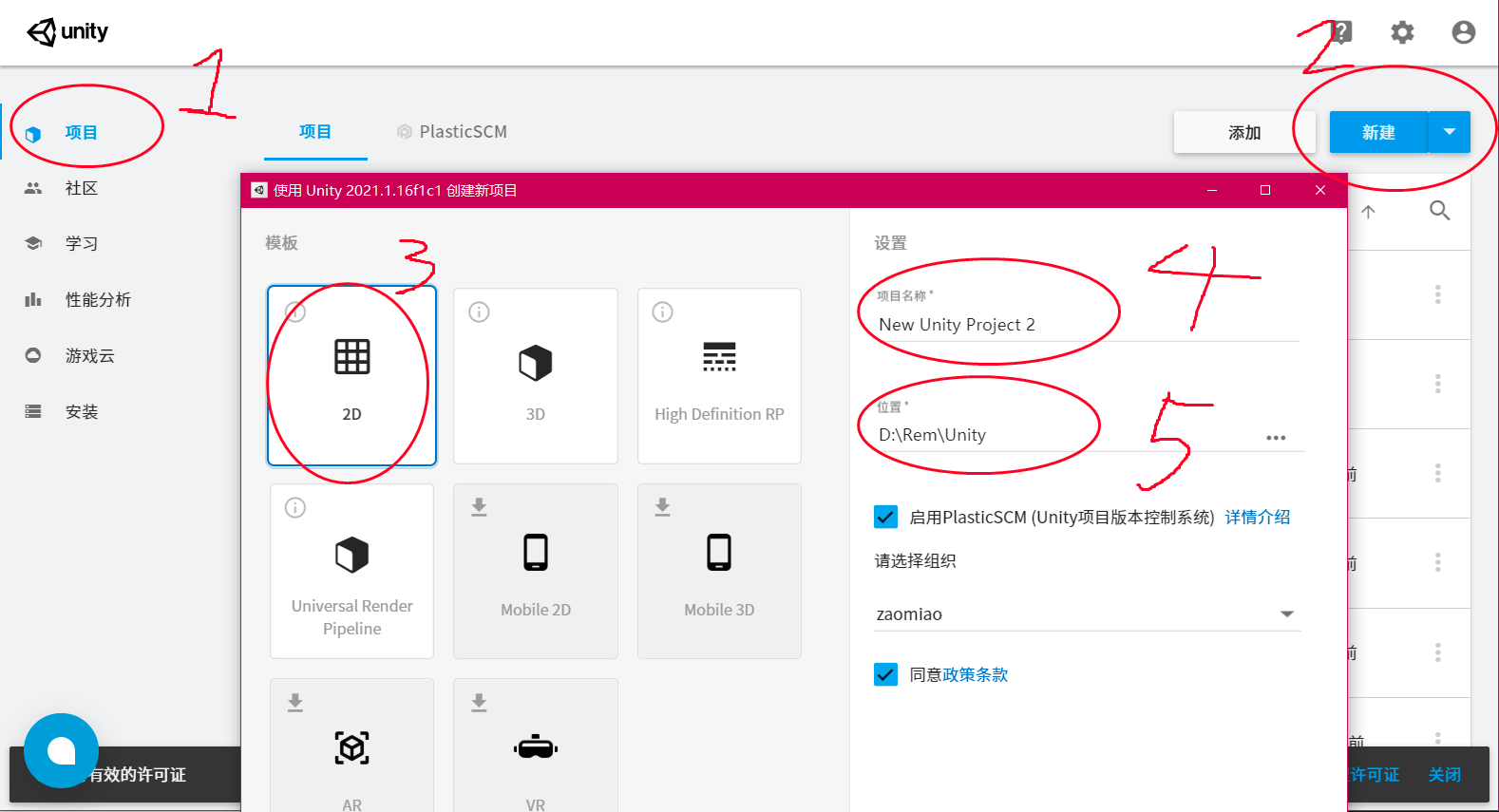
如左图,
打开UnityHub,在项目中新建一个工程文件
依次点击1-项目、2-新建、3-2D项目
4-项目名称随意输入,这里罗芭输入了 Hello Unity
5-项目地址自行安排
注:
另外PSCM随意勾选,暂不用理会。
最后点创建,等待一段时间即进入主界面。
注意如果创建的时候出现 这样的错误,就代表第一章出现了问题,请重新注册许可证!
这样的错误,就代表第一章出现了问题,请重新注册许可证!
第二节,配置vs2019为默认代码编辑器
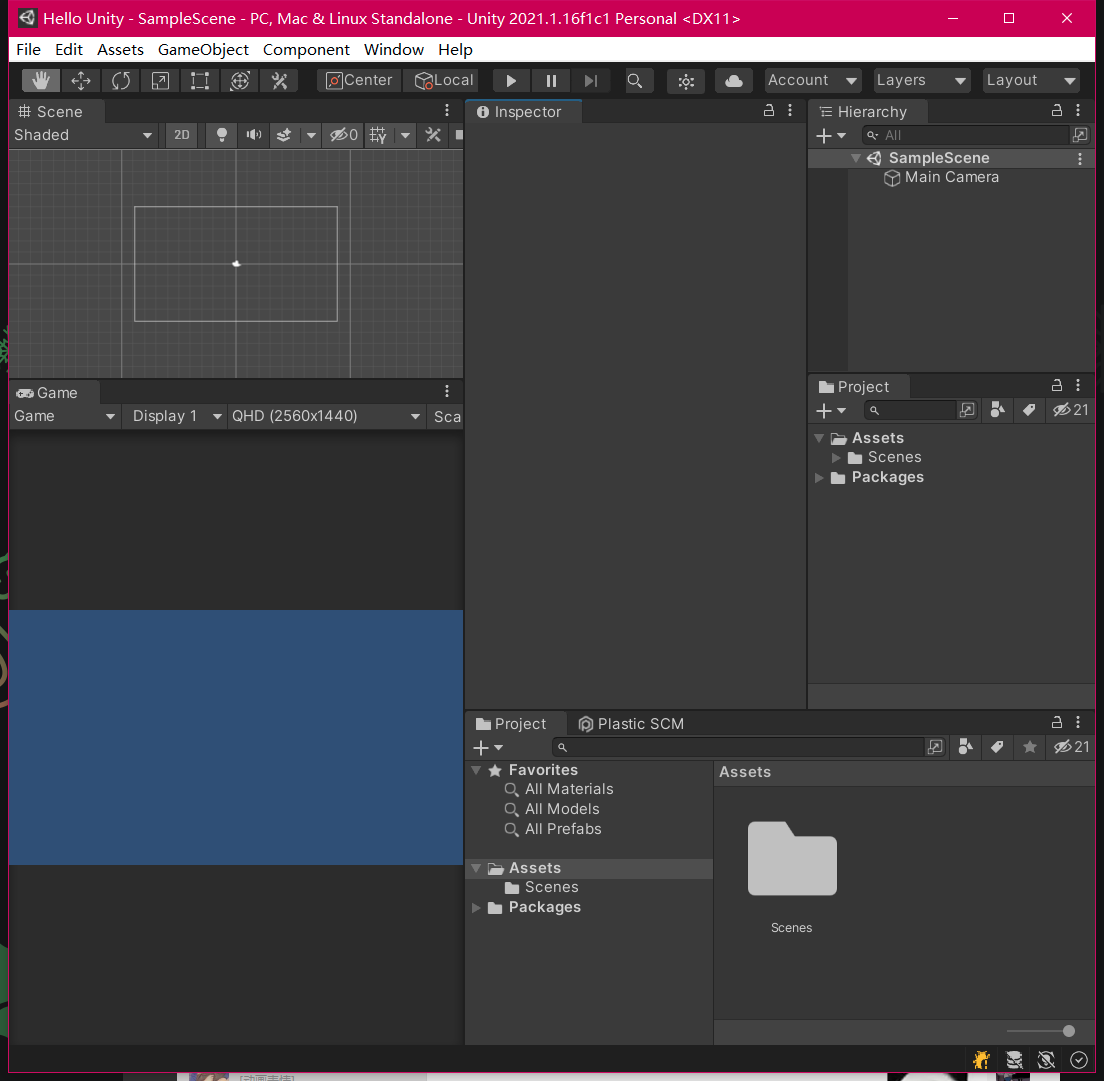
看到这个界面,则代表上面的操作都成功了。
接下来,依次点击:Edit-Preferences-External Tools
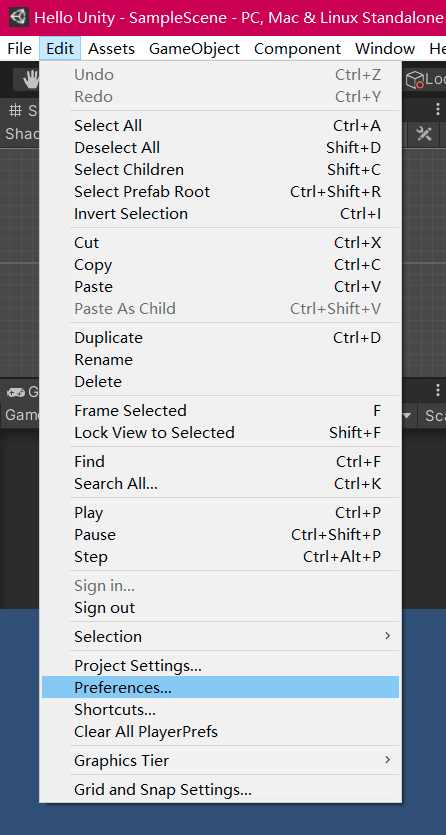
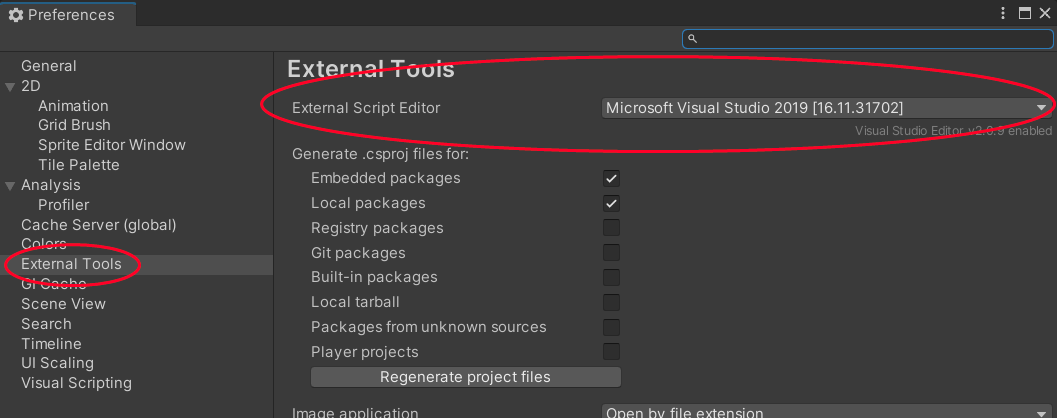
将External Tools中的External Scripts Editor选择为Microsoft Visual Studio 2019,你会看到下面有一个小小的提示:Enable,则代表成功了。
另一个查看是否成功的办法就是打开Unity的脚本时VS有没有代码提示,这个方法在下一章会有涉及。
第三章、创建脚本,在Debug窗口输出Hello Unity
第一节、创建脚本的两种方法,并绑定到游戏物体中
1、方法一:在Hierarchy窗口中新建GameObject,再通过Add Component添加代码组件
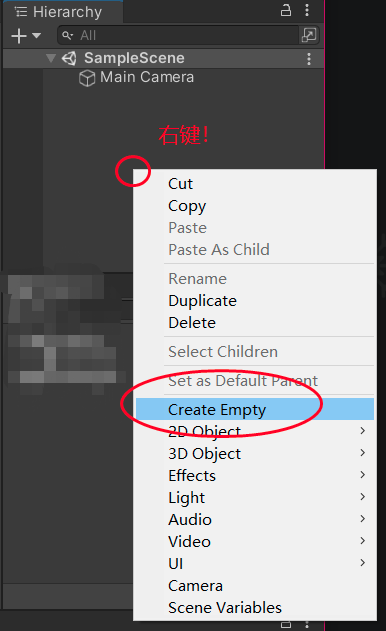
如上图所示,右键Hierarchy窗口,选择Create Empty。
意思是在游戏场景SampleScene中创建一个游戏空物体
创建完毕之后,可以在Inspector属性页面中设置关于你的游戏物品的一切属性,包括Position(位置)、Rotation(旋转角度)、Scale(大小缩放)等等。
我们点击Add Component(添加组件),搜索Scripts,命名为HelloUnity(注意不能输入空格等等)。如下图所示。
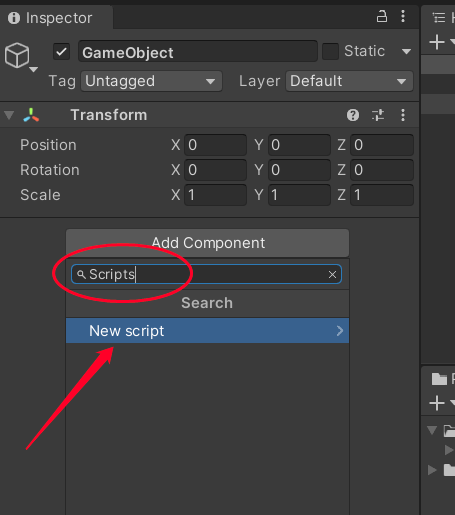
创建完之后我们就会看到一个Scripts(代码组件)添加到了我们的GameObject(游戏物体)上。如下图所示。
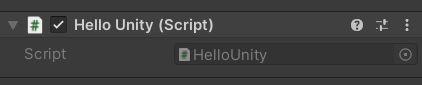
至此,一个关于GameObject游戏物体的代码组件就创建好了,我们只需要编写这个c#脚本,就可以通过代码控制到我们的游戏了。
2、方法二:在Project窗口中直接新建Scripts
其实我们会发现,通过方法一创建的脚本文件会显示在Project窗口中的Assets文件夹中。
我们也可以自己在这里右键新建Scripts。
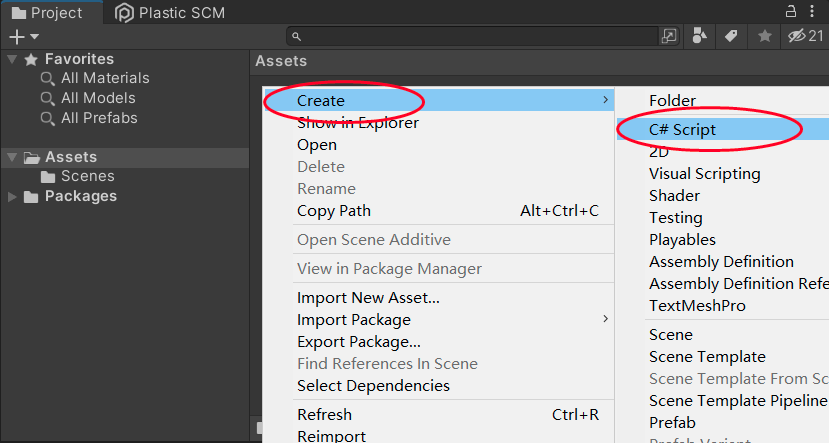
默认新建的名字是NewBehaviourScript。
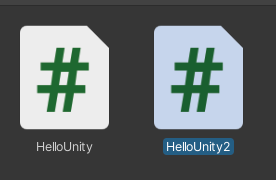
此时有一个问题,我们怎么添加到实际游戏当中呢?
我们首先在Hierarchy窗口中点击我们的GameObject,然后在Inspector属性页中看到详细信息,此时我们只需要把NewBehaviourScript拖拽到这里就可以了。
如下动图演示。
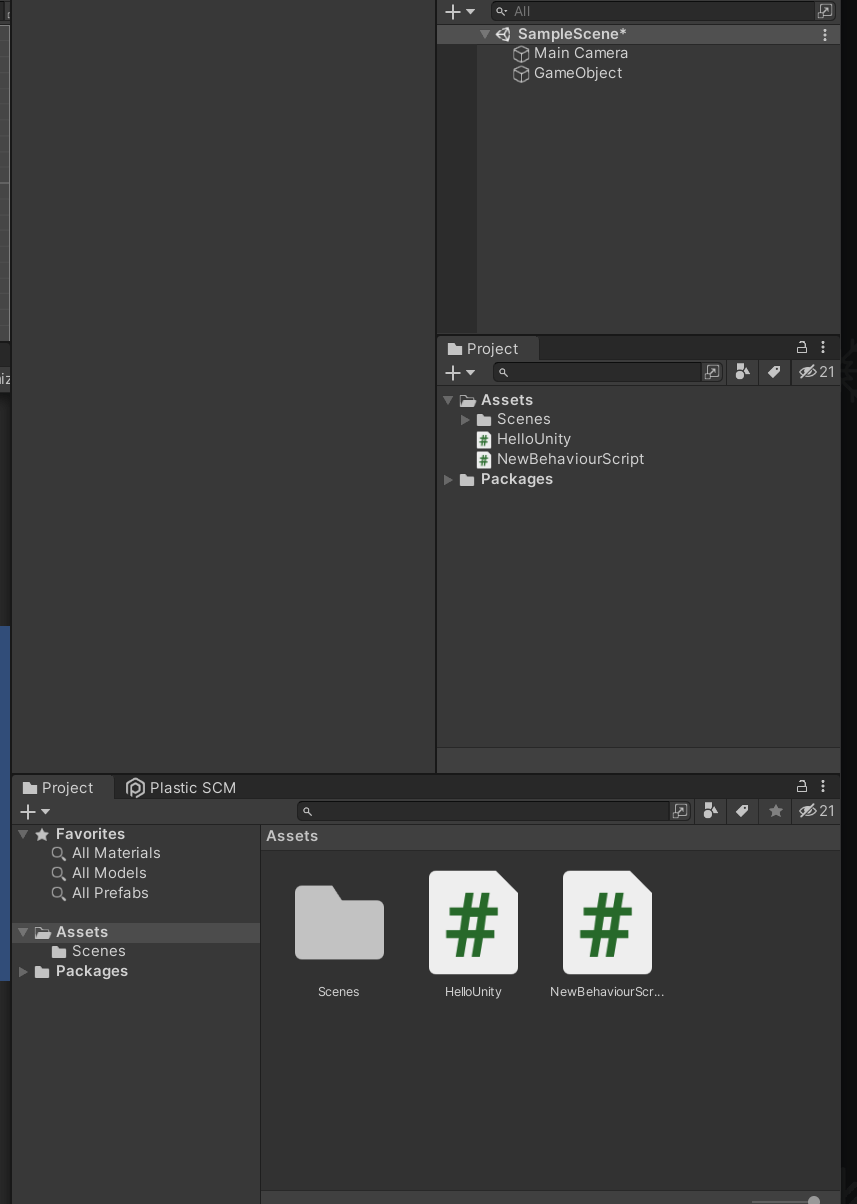
至此,我们就将两个代码文件(代码组件)添加到了游戏物体中。
第二节、编写代码,在屏幕中输出Hello Unity
我们在Hierarchy里选中GameObject,然后在Inspector窗口中双击HelloUnity
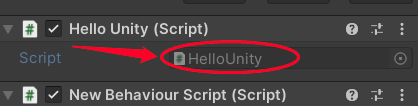
然后在代码编辑框中的Start()函数中键入以下代码:
Debug.Log("Hello Unity");然后按下Ctrl+s保存(非常重要!!!养成习惯)
保存后代码左侧会有绿色的代码块提示,没保存的则是黄色。
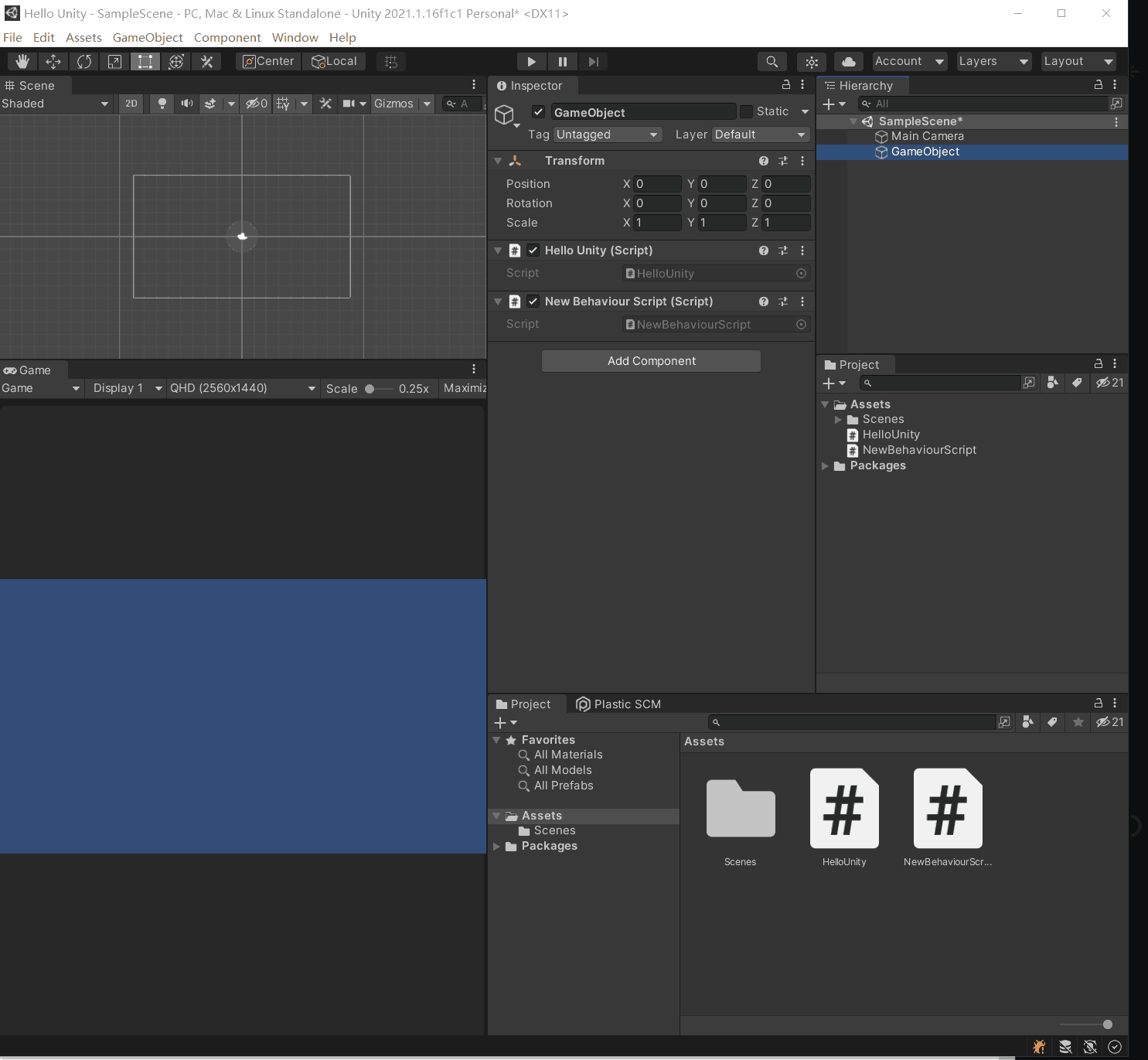
回到Unity,重载代码之后,我们就可以开始游戏了!
点击Unity上方中部的播放按钮:

然后我们可以在调试输出窗口中看到Hello Unity了!
调试结果:
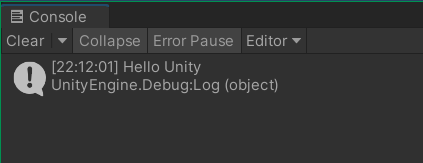



 浙公网安备 33010602011771号
浙公网安备 33010602011771号